- Autor Jason Gerald [email protected].
- Public 2024-01-19 22:14.
- E modifikuara e fundit 2025-01-23 12:45.
Hapja e kutisë suaj të Yahoo dhe rishikimi i përmbajtjes së saj është e lehtë! Ju mund ta ndiqni këtë proces duke hyrë në sitin e Yahoo Mail në desktop dhe duke klikuar në seksionin "Mail", ose duke hyrë në llogarinë tuaj përmes aplikacionit celular Yahoo Mail.
Hapi
Metoda 1 nga 2: Përdorimi i aplikacioneve celulare (iOS dhe Android)
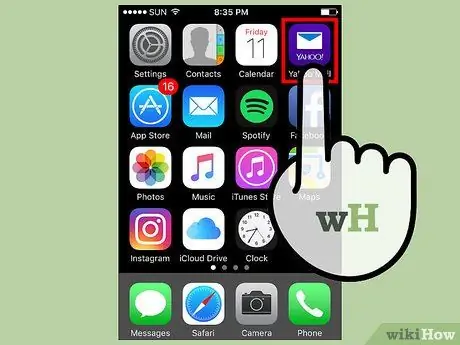
Hapi 1. Hapni aplikacionin "Yahoo Mail"
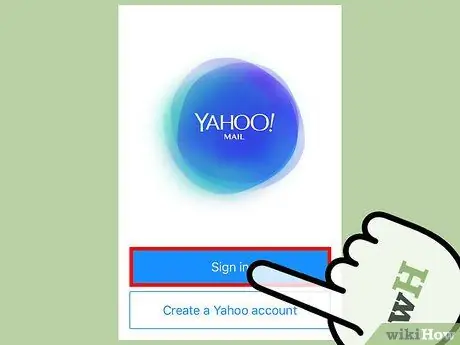
Hapi 2. Prekni Identifikohu
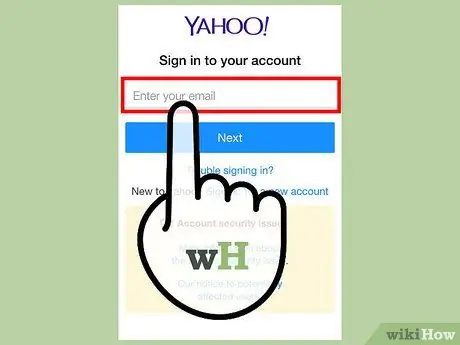
Hapi 3. Shkruani adresën e emailit
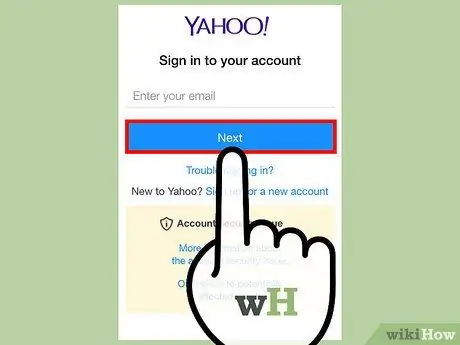
Hapi 4. Prekni Next
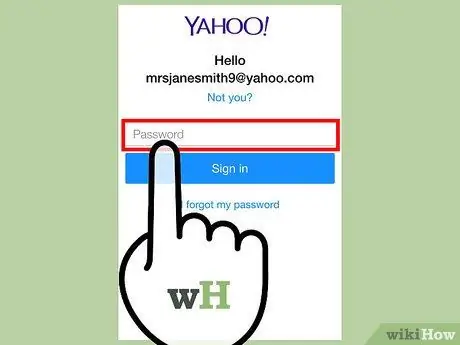
Hapi 5. Futni fjalëkalimin
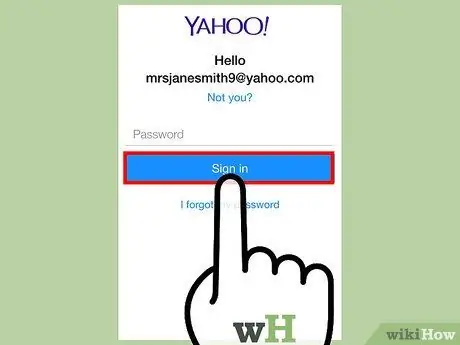
Hapi 6. Prekni Identifikohu
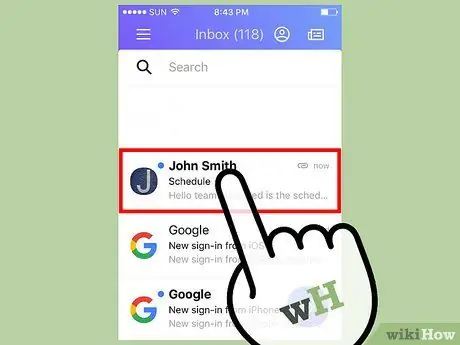
Hapi 7. Zgjidhni email -in
Pas kësaj, mesazhi do të hapet.
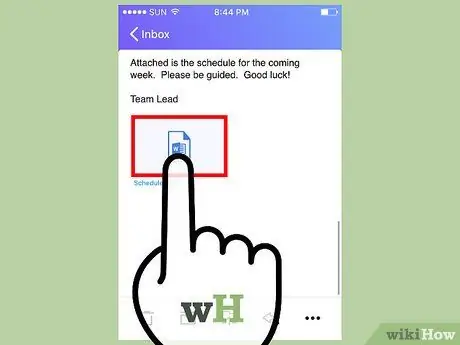
Hapi 8. Prekni shtojcën
Nëse email -i ka një shtojcë, prekni bashkëngjitjen për ta hapur atë. Mund ta shkarkoni ose ta ndani përmes opsioneve në këndin e sipërm të djathtë të ekranit.
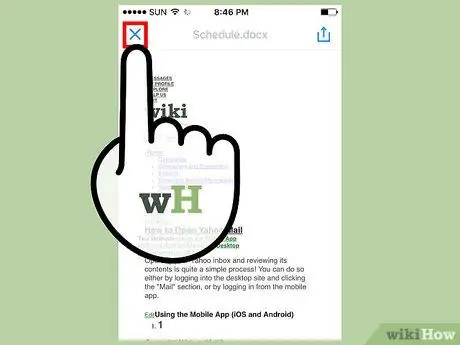
Hapi 9. Mbyllni dritaren e bashkëngjitjes
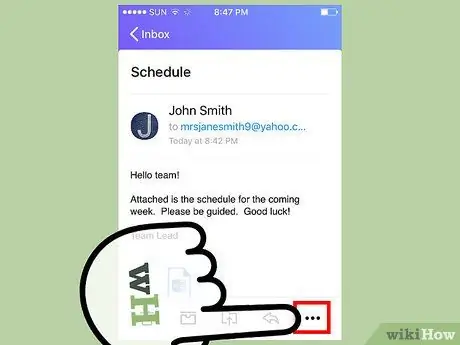
Hapi 10. Prekni butonin horizontal
Pas kësaj, do të merrni disa opsione:
- ” Shënoje si të palexuar ” - Me këtë opsion, ju mund ta ndryshoni statusin e mesazhit përsëri në mesazh të pahapur.
- ” Shënoni me yll këtë mesazh ” - Me këtë opsion, mund të vendosni mesazhe në dosjen" Ylli "(me yll).
- ” Shëno si të padëshiruar ” - Ky opsion shton mesazhin dhe dërguesin e tij në dosjen e padëshiruar.
- ” Shtypni ose ndani ” - Ky opsion shfaq opsionet për ndarjen e mesazhit (p.sh. dërgimi i një emaili si një mesazh i ri, printimi i një mesazhi, etj.).
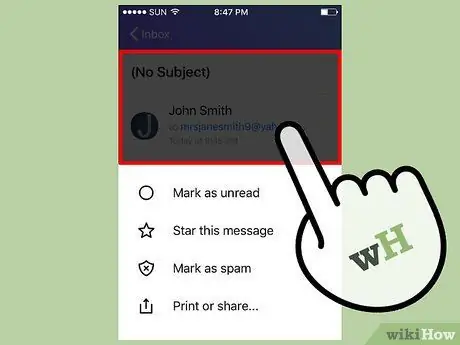
Hapi 11. Mbyllni menunë
Ju mund të prekni çdo pjesë jashtë menusë për ta mbyllur atë.
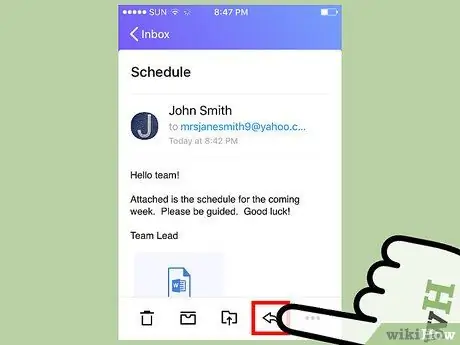
Hapi 12. Prekni shigjetën që tregon prapa
Nga këtu, ju mund të:
- Zgjidhni Përgjigju për t'iu përgjigjur mesazhit.
- Zgjidhni Përpara për ta përcjellë email -in te një kontakt tjetër.
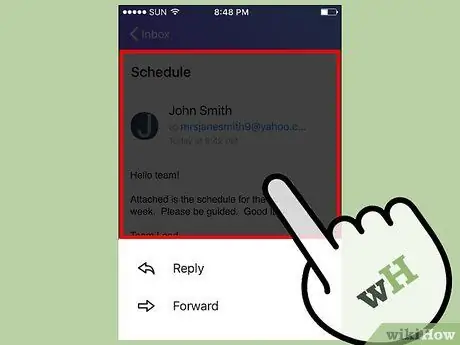
Hapi 13. Mbyllni menunë
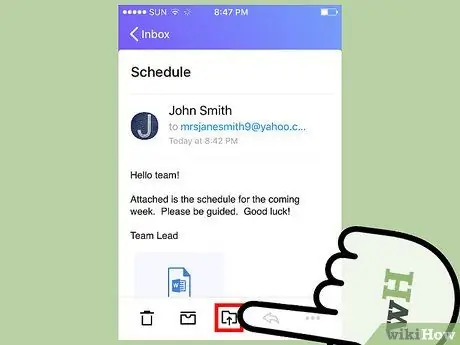
Hapi 14. Prekni butonin "Kalo tek"
Ky buton tregohet nga një ikonë e skicës së dosjes me një shigjetë drejtuar lart. Nga këtu, ju mund të:
- Arkivi i email -it. Mesazhi do të hiqet nga kutia juaj hyrëse, por do të mbetet në llogarinë tuaj.
- Shënoni emailet si të padëshiruara.
- Krijoni një dosje të re për mesazhet. Pas kësaj, dosja e re do të shfaqet si një opsion në këtë meny.
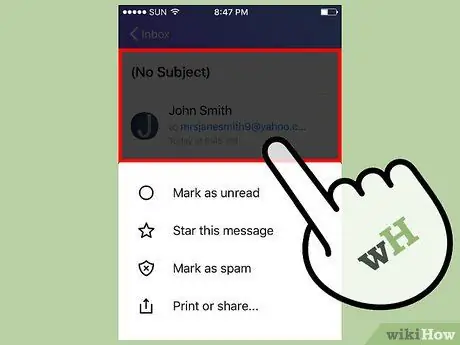
Hapi 15. Mbyllni menunë
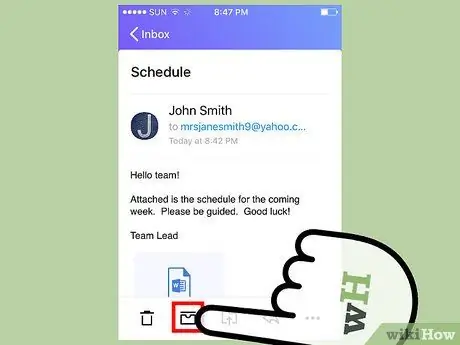
Hapi 16. Prekni ikonën katrore
Pas kësaj, emaili do të arkivohet në një hap.
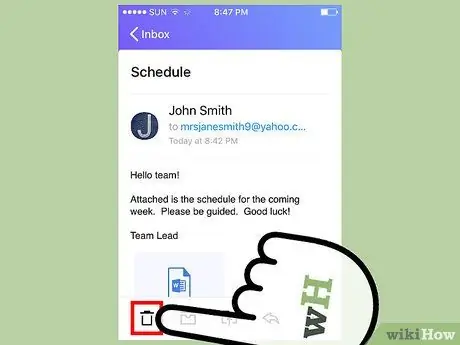
Hapi 17. Prekni ikonën e koshit të plehrave
Emaili do të zhvendoset nga kutia hyrëse në plehra më pas.
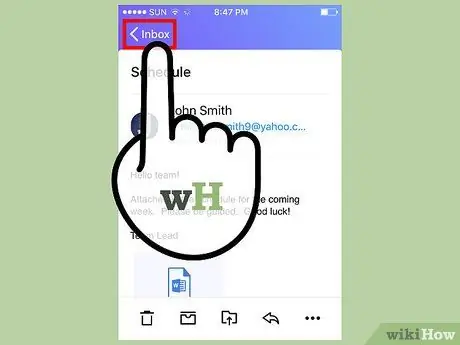
Hapi 18. Prek <Inbox
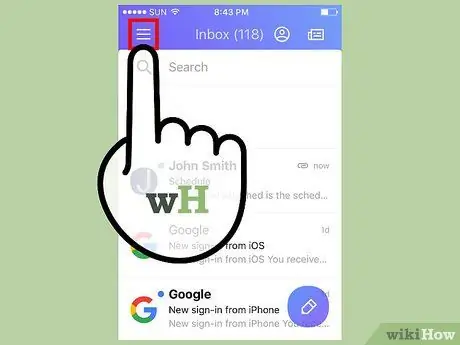
Hapi 19. Zgjidhni
Nga këtu, ju mund të shihni të gjitha dosjet në Yahoo Mail, të tilla si:
- "Inbox" (inbox)
- "I palexuar" (mesazh i palexuar)
- "Yll" (mesazhi me yll)
- "Draftet" (hartimet e emailit)
- "Dërguar" (mesazhi u dërgua)
- "Arkivi" (mesazhe të arkivuara)
- "Spam" (mesazhe spam)
- "Plehra" (koshi i plehrave)
- "Kategorizimet" (kategoritë e mesazheve, përfshirë "Njerëzit" ose individët, "Social" për mesazhet nga mediat sociale, "Udhëtimi" për mesazhet që lidhen me udhëtimet, "Blerjet" për emailet e lidhura me blerjet dhe "Financat" për emailet e lidhura me financat)
- Dosje të reja që krijoni vetë
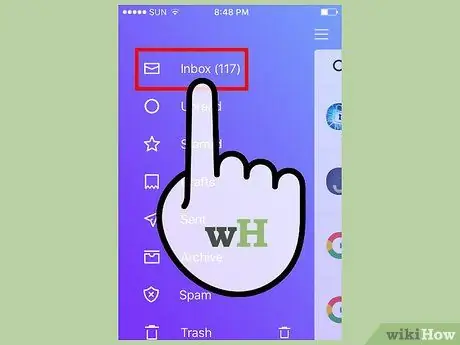
Hapi 20. Prekni Inbox
Do të ktheheni në kutinë tuaj postare. Tani, ju keni hapur dhe rishikuar me sukses të gjitha mesazhet në llogarinë tuaj!
Metoda 2 nga 2: Përdorimi i faqeve të desktopit
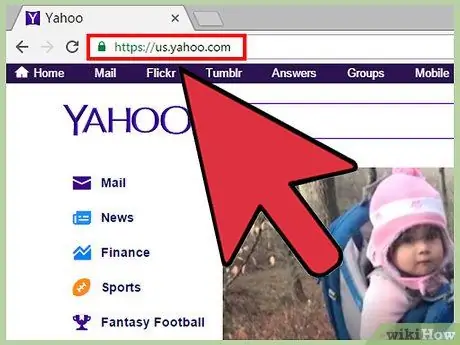
Hapi 1. Hapni faqen e internetit të Yahoo
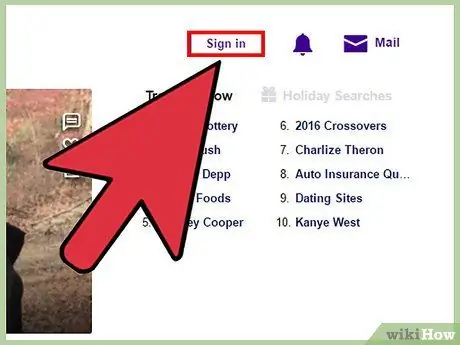
Hapi 2. Kliko Identifikohu
Shtë në këndin e sipërm të djathtë të faqes Yahoo.
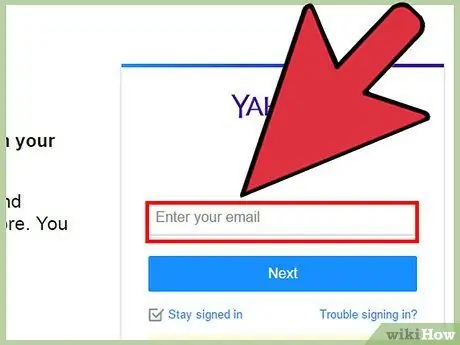
Hapi 3. Shkruani adresën tuaj të postës elektronike
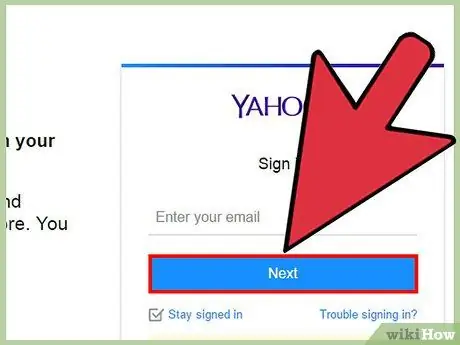
Hapi 4. Klikoni Next
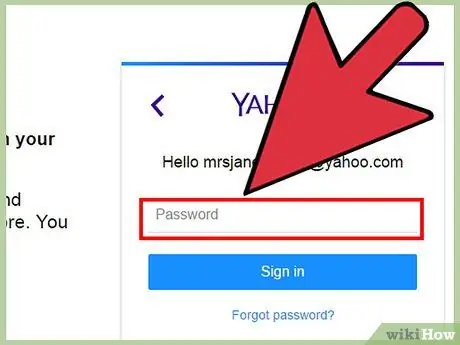
Hapi 5. Futni fjalëkalimin e llogarisë së emailit
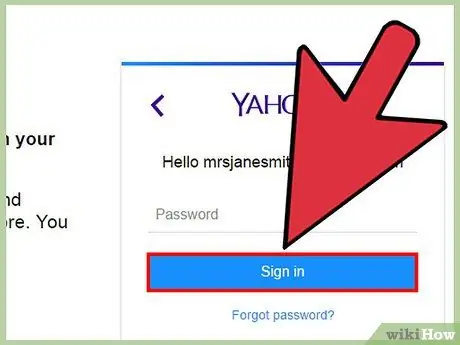
Hapi 6. Kliko Identifikohu
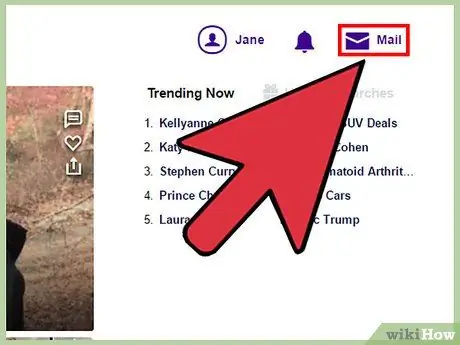
Hapi 7. Kliko Mail
Ky opsion është në të djathtë të butonit Hyni.
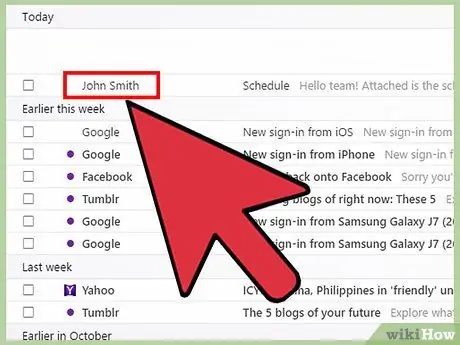
Hapi 8. Klikoni në email
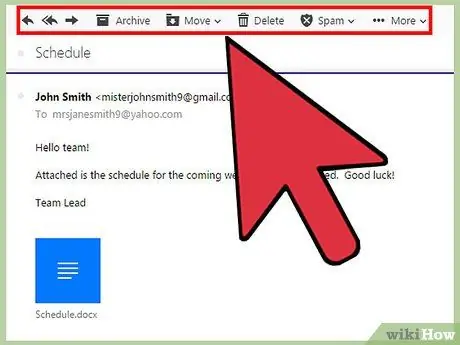
Hapi 9. Njihuni me shiritin e veglave të postës elektronike të shfaqur
Kjo shirit është mbi dritaren e hapur të mesazheve. Opsionet në shirit (nga e majta në të djathtë) përfshijnë:
- ” Kompozoj ” - Ky buton është në të majtë të ekranit dhe përdoret për të krijuar një fushë të re mesazhesh.
- ” pergjigju ” - Ky opsion shfaqet si një ikonë shigjete që tregon në të majtë dhe shërben për t'iu përgjigjur mesazheve.
- ” Përgjigju të gjithëve ” - Ky opsion shfaqet si një ikonë me dy shigjeta që tregon në të majtë dhe shërben për t'iu përgjigjur mesazheve të gjithë dërguesve të përfshirë.
- ” përpara ” - Ky opsion tregohet nga një ikonë shigjete që tregon në të djathtë dhe shërben për të përcjellë email tek kontaktet e tjera.
- ” Arkivi ” - Ky opsion funksionon për të fshirë mesazhet nga kutia juaj hyrëse dhe për t'i ruajtur ato në llogarinë tuaj.
- ” Lëviz ”-Ky opsion do të shfaqë një menu zbritëse me të gjitha dosjet e ruajtura në llogarinë tuaj Yahoo Mail.
- ” Fshi ” - Ky opsion do të zhvendosë email -in në dosjen“Trash”.
- ” Të bllokuara ” - Ky opsion do të zhvendosë email -in në dosjen“Spam”.
- ” Më shumë ” - Ky opsion përfshin opsione shtesë të tilla si“Shëno si të Palexuar”(shënon mesazhet si email të palexuar),“Yll”(u shton një yll mesazheve),“Blloko”(bllokon dërguesin e mesazhit) dhe“Shtyp”(printon mesazhe).
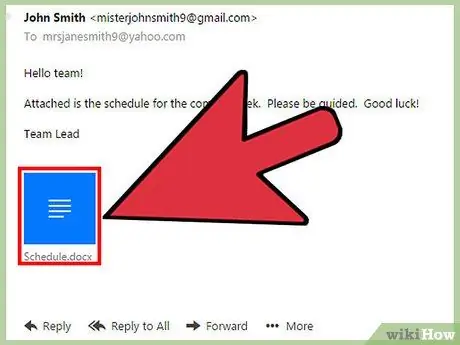
Hapi 10. Rishikoni bashkëngjitjet
Nëse dërguesi bashkangjit një fotografi ose dokument, bashkëngjitja do të shfaqet në fund të emailit. Mund ta shkarkoni duke klikuar në fund të ikonës së bashkëngjitjes.
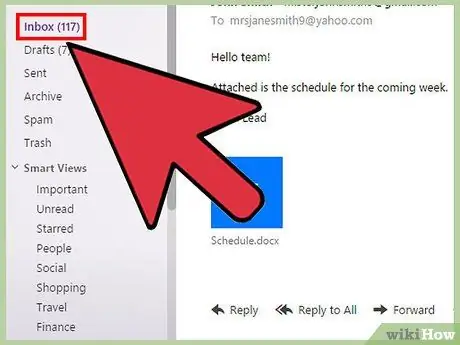
Hapi 11. Kliko Inbox
Shtë në këndin e sipërm të majtë të faqes së postës elektronike. Tani që e dini se si të hapni dhe rishikoni email në Yahoo Mail!
Këshilla
- Kur përdorni faqen e desktopit, mund të hyni në dosje të ndryshme nga kutia juaj hyrëse në anën e majtë të ekranit.
- Në aplikacionin celular, prekni butonin e rrethit me stilolaps për të hapur një model të ri të postës elektronike.






